キャンペーンを展開してくれている決済サービスを使いたいことってありますよね。
近くにある、使えるお店を探してみよう、と思ったとき、公式サイトから探すことはできても、地域を選択>都道府県を選択>市町村を選択 という作業の末に「店名」と「住所」がテキストとして表示される仕様だったりして、直感的に近いかどうかが分からないことがあります。
地図で…地図で見たいんだ……私は…
というわけで、使えるお店一覧を取得して、最終的にはGoogleのマイマップに表示することを目標にします。
Windows11で作業しています。
店舗一覧の取得
chromeでサイトを開き、使えるお店を探す画面に行きます。
任意の市町村を表示し、[F12]で開発者ツールを開きます。

タブで[Network]を選択し、Currently recording network activity と表示されている部分にある[Reload page]を押下します。
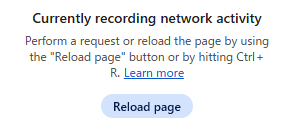
[all_shop_list.js?date=20XXXXXX]となっているものが店舗リストだろうと見当をつけました。
文字上での右クリックから[Open in new tab]を選択し、新しいタブでリンクを開きます。
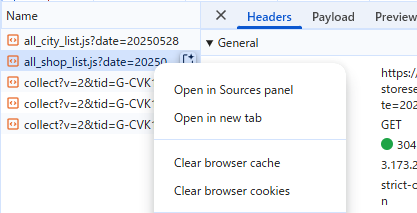
盛大に文字化けしていますが、開くことができました。
最上部に[name,prefecture,city,address,category]とあることから、リストで間違いなさそうです。
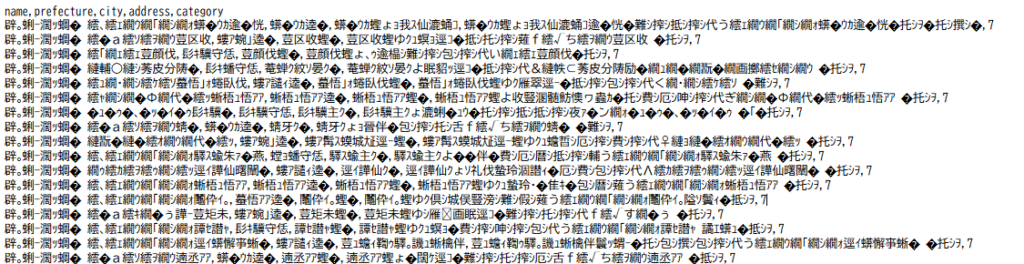
ページ上で右クリック>[名前を付けて保存]を選択します。
ファイル名が[all_shop_list.js] となっているところ、拡張子を変えて [all_shop_list.csv] として保存します。

文字コードがUTF-8Nなので、そのままExcel等で開くと文字化けしますが、気にしません。
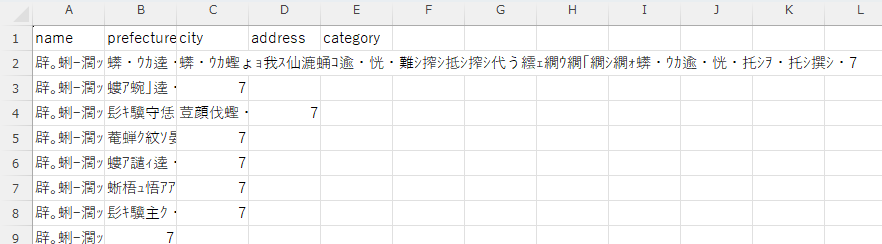
Googleスプレッドシートにアップロード
Googleスプレッドシートで新しいファイルを開き、ファイル>インポート として、ダウンロードしたcsvファイルを読み込みます。
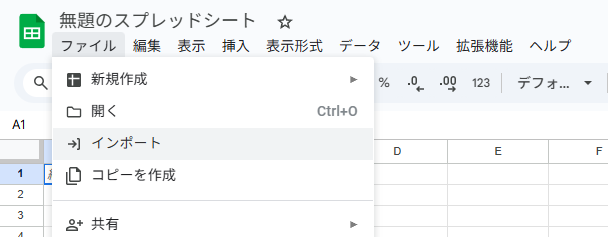
[ここにファイルをドラッグしてください]と書かれた部分にファイルをドラッグ&ドロップします。
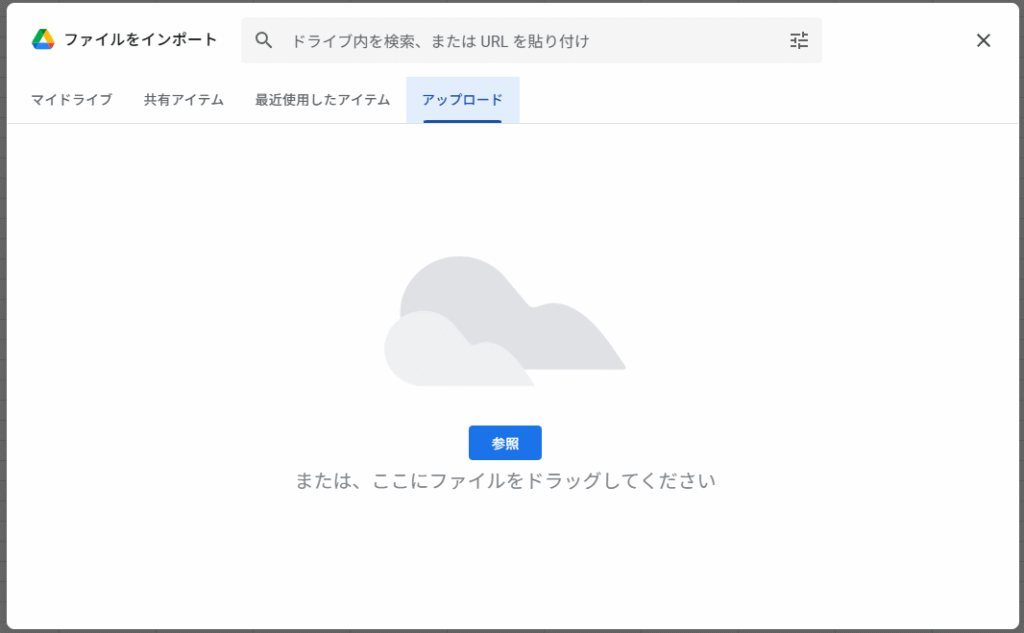
ファイルをインポートするかどうかを聞かれるので、[データをインポート]を押下します。
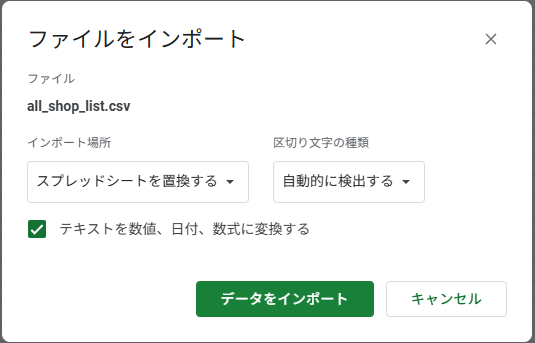
スプレッドシートに店舗一覧を読み込めました。
F列とG列に、それぞれ項目名 [Latitude] と [Longitude] を入力しておきます。

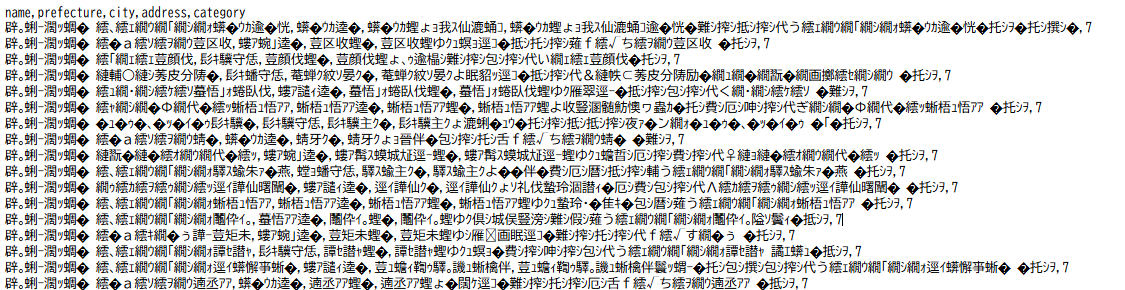
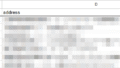
コメント